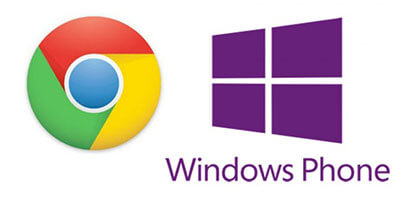Отключение автоматического обновления страниц в хроме. Как отключить обновление хрома
Как отключить обновление Google Chrome
 Нет такого человека, кто не был бы знаком с браузером Google Chrome – это наиболее известный веб-обозреватель, пользующийся популярностью во всем мире. Браузер активно развивается, в связи с чем достаточно часто для него выходят новые обновления. Однако, если вам не требуется автоматическое обновление браузера, то, если есть такая необходимость, их можно отключить.
Нет такого человека, кто не был бы знаком с браузером Google Chrome – это наиболее известный веб-обозреватель, пользующийся популярностью во всем мире. Браузер активно развивается, в связи с чем достаточно часто для него выходят новые обновления. Однако, если вам не требуется автоматическое обновление браузера, то, если есть такая необходимость, их можно отключить.
Обращаем ваше внимание на то, что отключать автоматические обновления Google Chrome стоит только в том случае, если на это есть серьезная необходимость. Дело в том, что беря во внимание популярность браузера, хакеры прилагают массу усилий, чтобы выявить уязвимости браузера, реализовав для него серьезные вирусы. Поэтому обновления – это не только новые функции, но и устранение дыр и прочих уязвимостей.
Как деактивировать автоматическое обновление Google Chrome?
Обратите внимание, все дальнейшие действия вы выполняете на свой страх и риск. Рекомендуем вам перед тем, как отключать автообновление Chrome, создать точку восстановления, которая позволит сделать откат системы, если в результате проведенных манипуляций компьютер и Google Chrome стали работать некорректно.
1. Кликните по ярлыку Google Chrome правой кнопкой мыши и во всплывшем контекстном меню пройдите к пункту «Расположение файла».
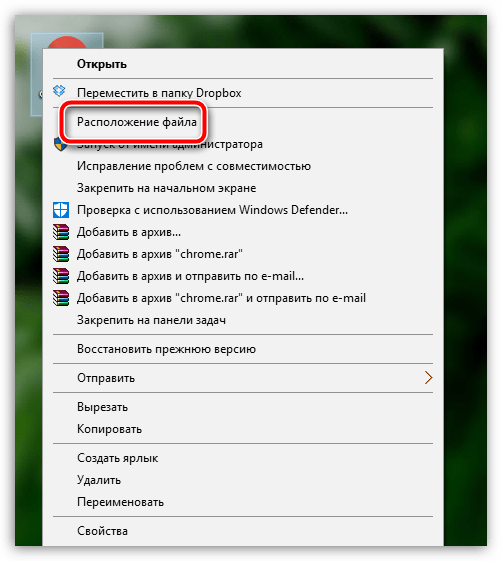
2. В открывшейся папке вам потребуется пройти на 2 пункта выше. Для этого можете два раза щелкнуть по иконке со стрелочкой «Назад» либо же сразу щелкнуть по наименованию папки «Google».

3. Пройдите к папке «Update».
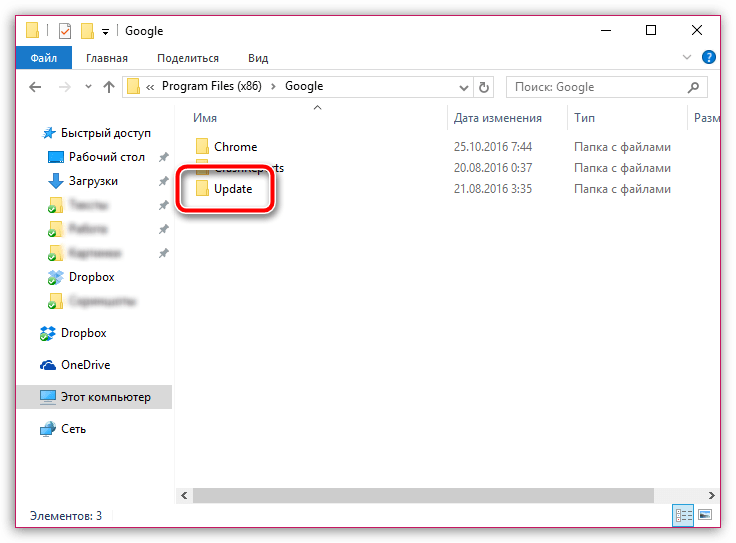
4. В данной папке вы обнаружите файл «GoogleUpdate», по которому потребуется щелкнуть правой кнопкой мыши и в отобразившемся контекстном меню выбрать пункт «Удалить».
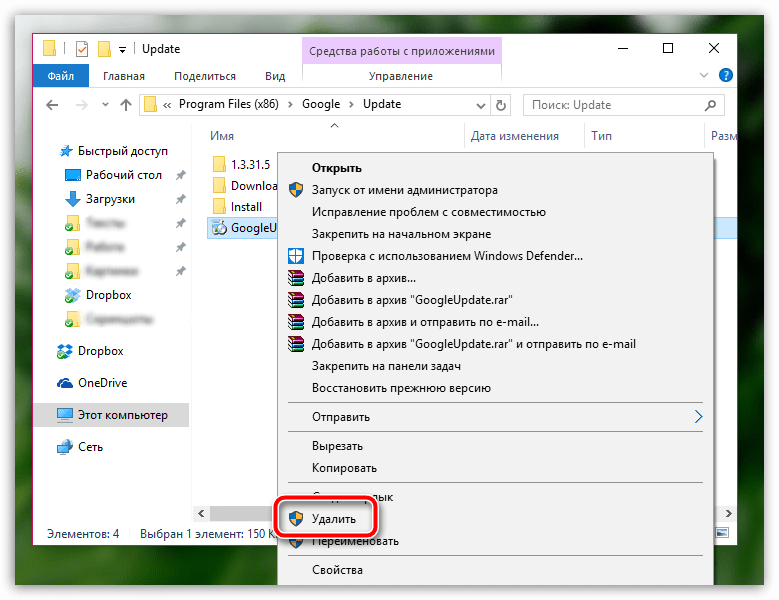
5. Рекомендуется после исполнения данных действий произвести перезагрузку компьютера. Теперь браузер автоматически обновляться не будет. Однако, если вам необходимо будет вернуть автообновление, потребуется деинсталлировать веб-обозреватель с компьютера, а затем скачать свежий дистрибутив с официального сайта разработчика.
Как полностью удалить Google Chrome с компьютера
Надеемся, данная статья была вам полезна.
 Мы рады, что смогли помочь Вам в решении проблемы.
Мы рады, что смогли помочь Вам в решении проблемы.  Задайте свой вопрос в комментариях, подробно расписав суть проблемы. Наши специалисты постараются ответить максимально быстро.
Задайте свой вопрос в комментариях, подробно расписав суть проблемы. Наши специалисты постараются ответить максимально быстро. Помогла ли вам эта статья?
Да НетКак отключить автоматическое обновление браузера?

Все люди, у которых имеется компьютер, практически каждый день пользуются интернетом, для чего, естественно, запускается браузер. Практически все версии браузеров по умолчанию настроены на автоматическое обновление, т.е. при наличии обновления браузер скачивает его на компьютер, а потом предлагает пользователю произвести обновление. В принципе, это удобно. Но есть случаи, например, при использовании 3G интернета, когда такое обновление нежелательно. Для исправления этой ситуации необходимо отключить обновление браузера в его настройках. Как это сделать в самых распространенных браузерах ми и рассмотрим далее.
Google Chrome
В браузере Google Chrome отключить автоматическое обновление сложнее всего, так как разработчики посчитали, что пользователь не должен утруждать себя такими мелочами и все должно производиться автоматически. В настройках этого браузера нету конкретного пункта отвечающего за автоматическое обновление, но, все же, есть два способа отключения обновления.
Первый способ связан с отключением работы соответствующего плагина, найти который можно в списке chrome://plugins/. Необходимо найти плагин Google Update и просто его отключить.
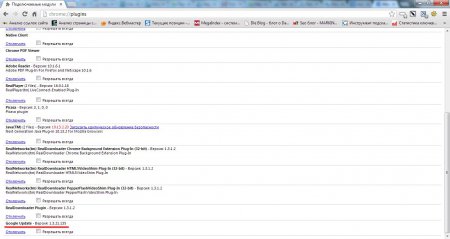 Отключить обновление браузера Google Chrome отключением плагина
Отключить обновление браузера Google Chrome отключением плагина Второй способ немного сложнее и связан с редактированием настроек Windows. Необходимо зайти в меню автозагрузки Windows и отключить запуск приложения Google Update. Сделать это можно введя команду msconfig в строке поиска Windows 7 либо в графе «Выполнить» и запустив соответствующую утилиту.
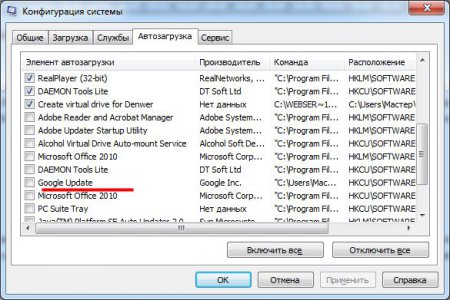
Mozilla Firefox
В браузере Mozilla Firefox все уже намного проще. Для отключения автоматического обновления браузера Mozilla Firefox необходимо зайти в настройки и выбрать необходимый пункт. Делается это в меню «Настройки / Дополнительные / Обновления».
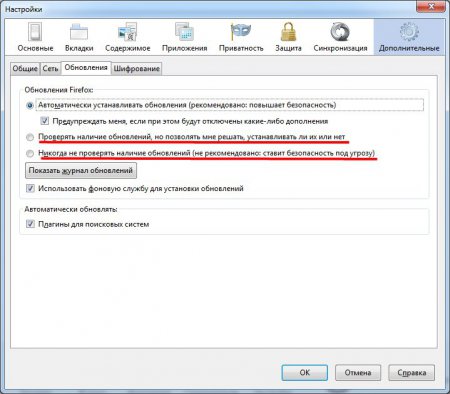 Отключить обновление браузера Mozilla Firefox
Отключить обновление браузера Mozilla Firefox Opera
Отключение автоматического обновления браузера Opera производится также быстро. Необходимо зайти в соответствующее меню и выбрать необходимый пункт настроек. Переходим «Настройки / Расширенные / Безопасность».
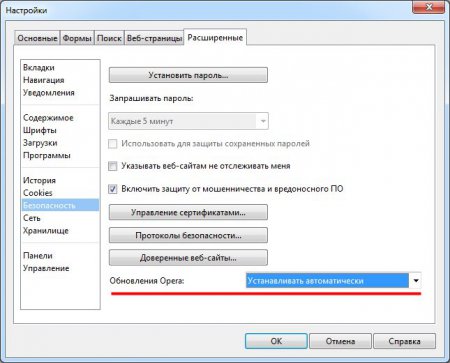
Internet Explorer
С браузером Internet Explorer дела обстоят уже совсем по-другому. Internet Explorer считается частью Windows, поэтому для отключения его автоматического обновления необходимо отключить обновление Windows. В настройках самого браузера Internet Explorer можно только запретить его обновление без согласия пользователя, но никак нельзя запретить его загрузку в случае обновления Windows. Запретить обновление без вашего согласия можно в окошке, которое появляется при просмотре информации «О программе».

Довольно часто пользователи ноутбуков пользуются им лежа на кровати. Удобнее всего лежать на матрасах из интернет магазина матрасов www.matrascenter.ru. А с настроенным браузером время пролетит в интернете очень быстро.
Также интересные статьи на сайте chajnikam.ru:Спящий режим в windows 7Где можно купить хороший компьютер?Почему именно воздушное охлаждение?Как сделать скриншот с помощью клавиши Print Screen?
chajnikam.ru
google-chrome - Как отключить автоматическое обновление Google Chrome?
Проводили время, пытаясь отключить обновления (буквально часы, чтение форумов и тестирование различных (некоторые экзотические) решения), и это сводило меня с ума. Но вот что кажется безошибочным решением (см. Далее).
Даже с использованием официальной страницы Google с помощью шаблонов НИЧЕГО: https://support.google.com/installer/answer/146164?hl=en
Я внимательно следил за инструкциями этой страницы, ключи в реестре все правильны, но все еще идет "О Google Chrome" при открытии программы, я вижу, как колесо идет, а через несколько секунд обновление принудительно и сделано.
Я попытался использовать автономный установщик Google, на компьютере с Windows 8.1 64Bits - и да все ключи установлены на:
Dword: AutoUpdateCheckPeriodMinutes Значение: 0 Dword: DisableAutoUpdateChecksCheckboxValue Значение: 1 Dword: UpdateDefault Значение: 0 Dword: Update {8A69D345-D564-463C-AFF1-A69D9E530F96} Значение: 0
... как в HKEY_LOCAL_MACHINE\SOFTWARE\Policies\Google\Update И HKEY_LOCAL_MACHINE\SOFTWARE\Wow6432Node\Policies\Google\Update, так как это 64-разрядная машина.
Итак, радикальное решение для предотвращения автоматического обновления, если это кому-то помогает, - это просто сортировать программу, отвечающую за само обновление! (Просто удалите его, ИЛИ сохраните копию, ИЛИ переименуйте ее ИЛИ еще лучше, если я в один прекрасный день должен сделать обновление: Zip-содержимое для будущего потенциального повторного использования).
Простое решение : 1- Перейдите в "C:\Program Files (x86)\Google\и найдите папку" update ". 2- Есть несколько вариантов выбора:
A) first method: Rename the folder:- Щелкните правой кнопкой мыши > Переименовать > с сайта Update.bak на Update2.bak, например. - Теперь запустите Chrome: НЕТ БОЛЬШЕ ОБНОВЛЕНИЙ! потому что он не может найти программу обновления! Закончено.
B) second method: Zip the folder:- Закрепить всю папку, создав архив. (Щелкните правой кнопкой мыши папку "Обновить" > "Отправить в сжатую папку" ) - Окно может попросить вас сделать резервную копию /zip и поместить его на рабочий стол, нажмите "Да". (сообщение: Windows не может создавать сжатые папки здесь. Вместо этого вы хотите разместить на рабочем столе?) - Переместите вновь созданный zip файл в исходное местоположение. Появится новая защита окнa > нажмите "Продолжить". (сообщение: Для копирования этого файла требуется разрешение администратора). [Это будет то, что нужно разархивировать, если в один прекрасный день вы решите обновить Chrome. Просто помните, что при распаковке она будет иметь следующую структуру: Обновить > Обновить > , а затем все содержимое папки. Не забудьте переместить все изнутри второй папки обновлений (скопировать вставку) на один уровень вверх, чтобы она стала: Обновить > затем все содержимое папки].
- Теперь, когда у вас есть копия, просто удалить папку "Обновить ". - Теперь запустите Chrome: НЕТ БОЛЬШЕ ОБНОВЛЕНИЙ! потому что он не может найти программу обновления! Закончено.
Удачи и Наслаждайтесь.
qaru.site
Как отключить автоматическое обновление страниц в хроме
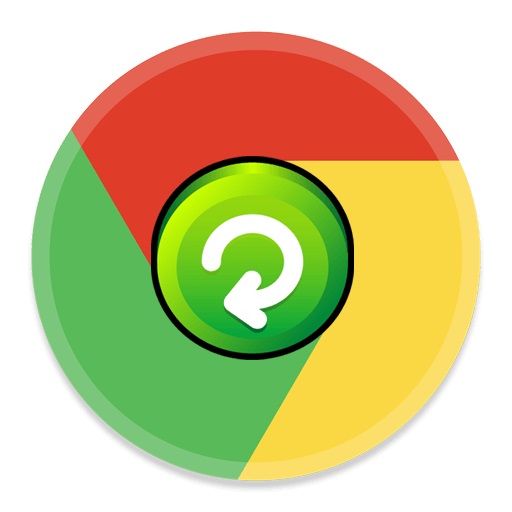
Учитывая, что при автоматическом обновлении очищаются и кэшированные данные (в том числе и загруженный видео-контент, запущенные онлайн, флэш-игры, музыка), данная особенность обозревателя становится критическим для некоторых людей, использующих интернет со слабой скоростью приема/передачи данных.
Казалось бы, функция автоматического обновления страниц разгружает и снижает нагрузку на оперативную память устройства и на центральный процессор, что положительно сказывается на быстродействии компьютера, но если учитывать, что в кэшированных данных может содержаться важная информация, то данный нюанс становиться причиной для поиска других браузеров.
В чем проблема или почему это неудобно
Если смотреть со стороны разработчика, то все правильно — неактивные вкладки занимают память и уменьшают общую производительность системы. Чтобы этого не произошло, разработчик придумал функцию закрытия неактивной вкладки и автоматического обновления её при активации.
Представим, мы поставили фильм на онлайн-просмотр и активно втянулись в процесс, но тут решили проверить электронную почту, перейдя на новую вкладку. Прочитали письма, ответили на них… решили вернуться к вкладке с онлайн фильмом и обнаружили, что страница автоматически начала обновляться, при этом очистился кэш (cache) с загруженным ранее фильмом. Такое же произойдет и с онлайн-музыкой, флэш играми. Не совсем удобно, не правда ли?!
Ситуация усугубляется, когда юзер (от слова user на англ.) открывает онлайн-редакторы текстов и (или) изображений, переходит на новую вкладку (по известным только ему причинам), но при этом не успевает сохранить произведенные во вкладках изменения и теряет редактированную им ранее информацию (да и нервные клетки тоже).
Отключение автообновления страниц в Гугл Хром.
Существует один очень удобный способ отключения автообновления страниц (вкладок) в Google Chrome. Для этого не нужно скачивать какое-либо стороннее программное обеспечение или плагины, всё гораздо проще и быстрее.
Отключение автоматического обновления вкладок в браузере Google Chrome при помощи стандартных средств:
- Открываем (запускаем) обозреватель интернета Google Chrome.

- Вводим в адресную строку, которая находится в верхней части браузера Хром (место, где вводится и отображается URL страницы) или копируем и вставляем из буфера обмена (правой кнопкой мышки щелкаем по адресной строке и выбираем «Вставить») следующий текст: «chrome://flags/#automatic-tab-discarding». Нажимаем клавишу Enter (использовать).
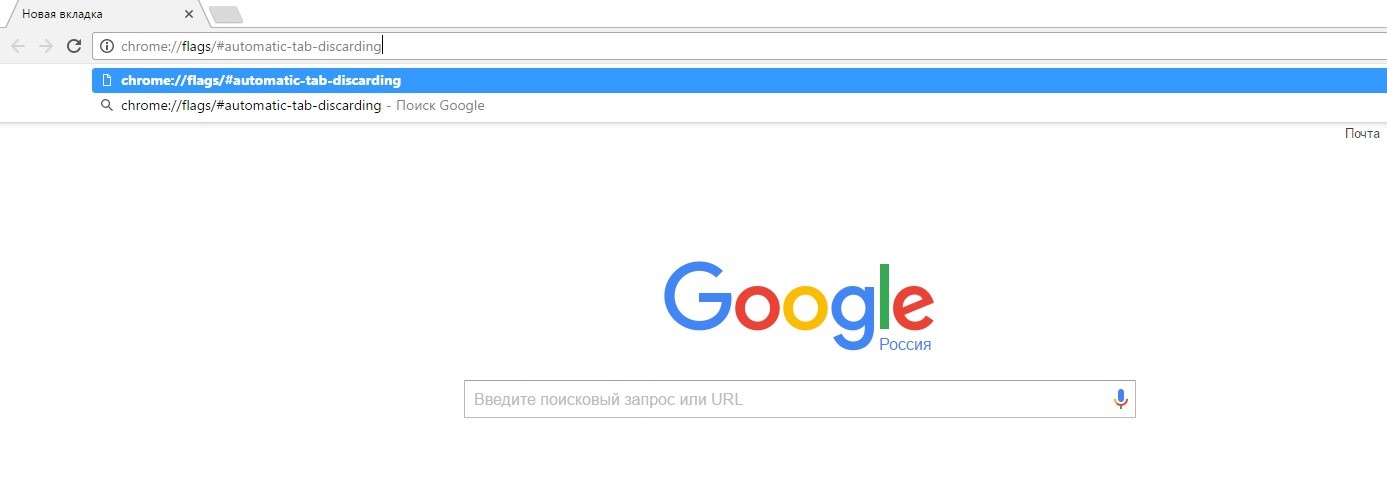
- Должна открыться системная (безопасная) страница с выбором множеств настроек (как показано на скриншоте). Данные настройки носят сугубо системный характер и без особой необходимости (и знаний) менять что-либо не рекомендуется.
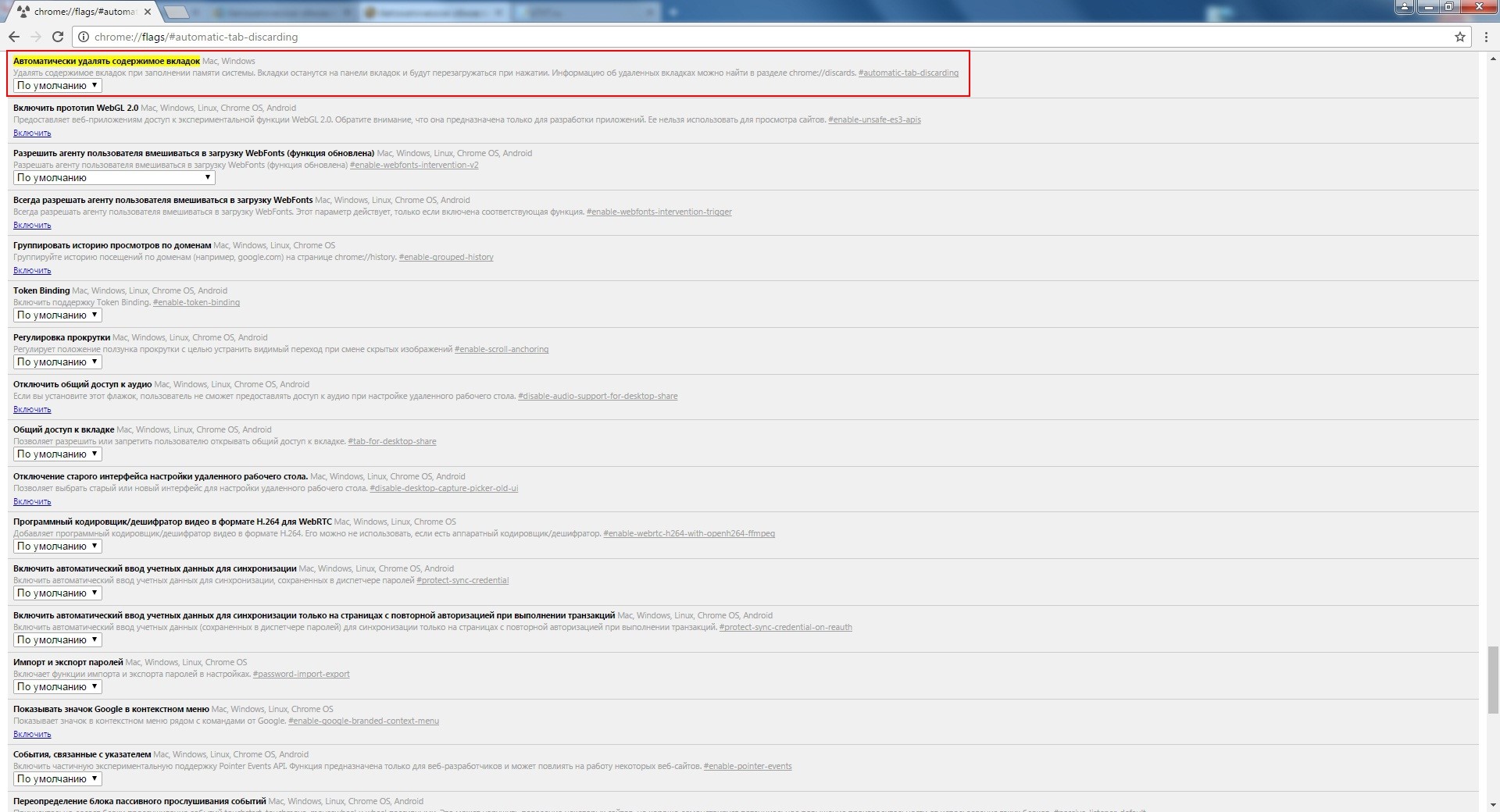
- По умолчанию будет выделена желтым светом нужная нам строка «Автоматически удалять содержимое вкладок» со следующим описанием ниже «Удалять содержимое вкладок при заполнении памяти системы. Вкладки останутся на панели вкладок и будут перезагружаться при нажатии. Информацию об удаленных вкладках можно найти в разделе chrome://discards. #automatic-tab-discarding».
- Нажимаем правой кнопкой мышки по выпадающему списку и выбираем пункт «Отключено».
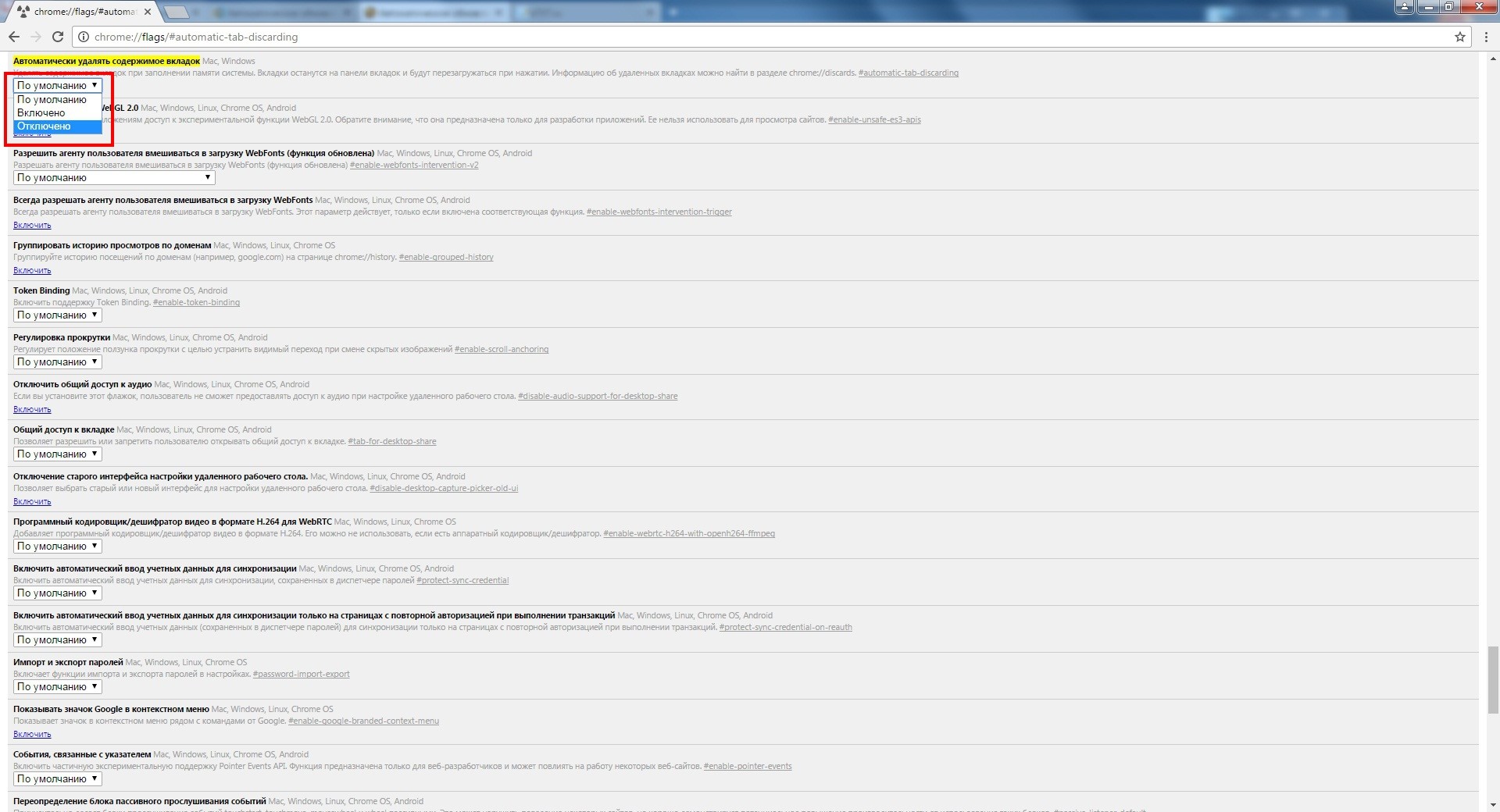
- Внизу страницы должна появиться кнопка (на скриншоте кнопка обведена красным прямоугольником).
- Перезапускаем браузер Гугл Хром путем закрытия браузера или нажимаем на кнопку внизу страницы «Перезапустить».
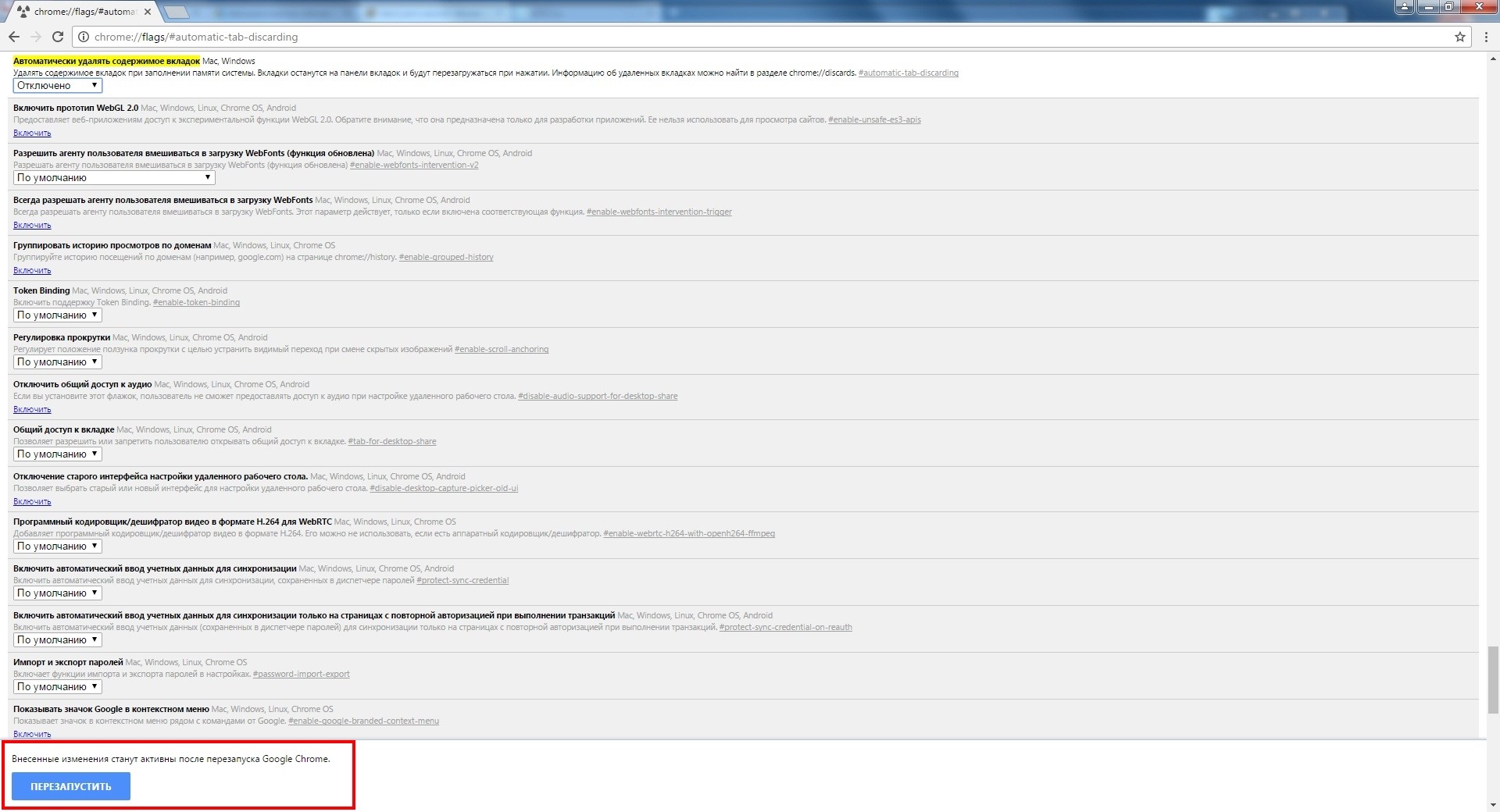
- После этого проблема с автоматическим обновлением страниц (если её вообще можно назвать проблемой) должна быть устранена. Безопасного всем вам, пользователи, интернета!
brauzergid.ru
Как отключить автообновление Google Chrome
Отключить автообновление в Google Chrome можно несколькими способами. Прежде чем применить их, подумайте, нужно ли это вам на самом деле. Ведь старые версии браузера уязвимы и небезопасны.
Нужно ли отключать автообновления?
Автоматическое обновление – важная функция, поэтому отключать её нужно только при острой необходимости. Если, например, нужна определённая версия программы или для того, чтобы временно освободить трафик интернета для более срочных действий.
Только обновлённый обозреватель может гарантировать высокий уровень защиты, обещанный разработчиками.
Примите к сведению, что все дальнейшие манипуляции производятся только на ваш страх и риск. Для того чтобы исправить ситуации, если Google Chrome или ПК станут некорректно работать, заранее создайте точку восстановления, которая позволит сделать откат системы.
Гугл не будет обновляться до новых версий
Способ № 1: команда msconfig в помощь
Первый метод заключается в отключение служб обновления Гугл Хром в специальном окне. Как к нему перейти?
1.В Пуске ввести в поисковую строку команду msconfig и нажать Enter. Также можно зажать Win+R. Появится окно «Выполнить». В строке написать то же самое слово msconfig.
2.Переключиться на «Службы». Поставить отметку рядом с «Не отображать службы Майкрософт» для более быстрого поиска.
3.Среди всех пунктов нам важны: Google Update (gupdate) и Google Update (gupdatem).
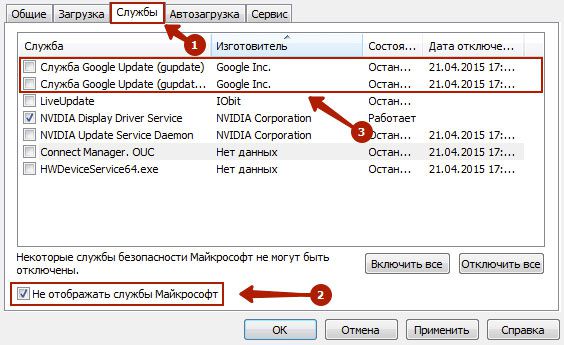
4.Щёлкнуть мышью по «Применить», а затем по ОК. В следующем окне подтвердить перезагрузку ПК.

Способ №2: удаление файла обновления
1.Правой кнопкой мыши кликнуть по иконке Google Chrome на рабочем столе. Выбрать второй пункт «Расположение файла».
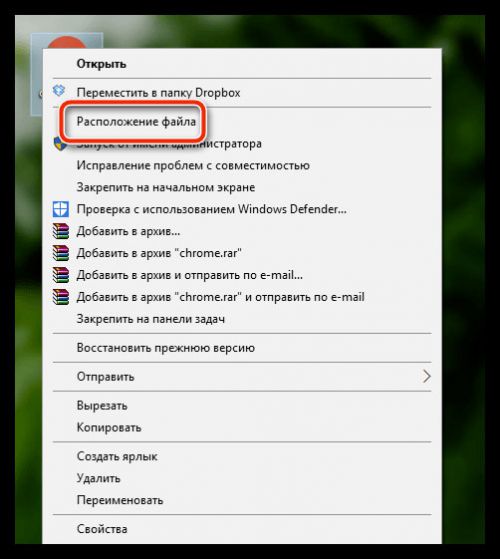
2.Нажать на «Google» в адресной строке папки.
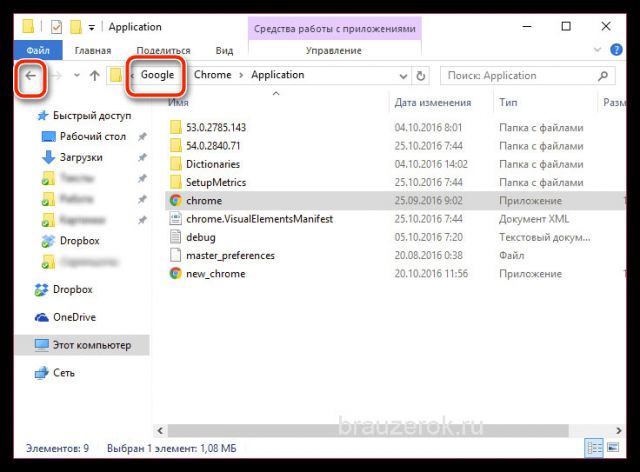
3.Открыть папку Update в Гугл.
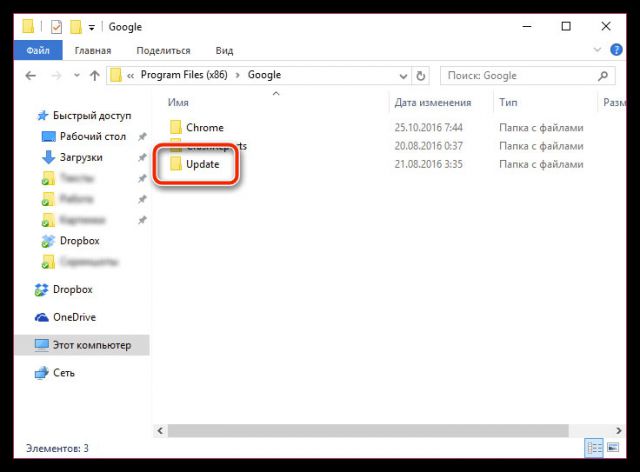
4.Отдельным файлом будет идти GoogleUpdate. Вызвать контекстное меню и нажать на пункт «Удалить».
Папку можно также переименовать, например, в Update.old. Тогда удаления файла не потребуется.
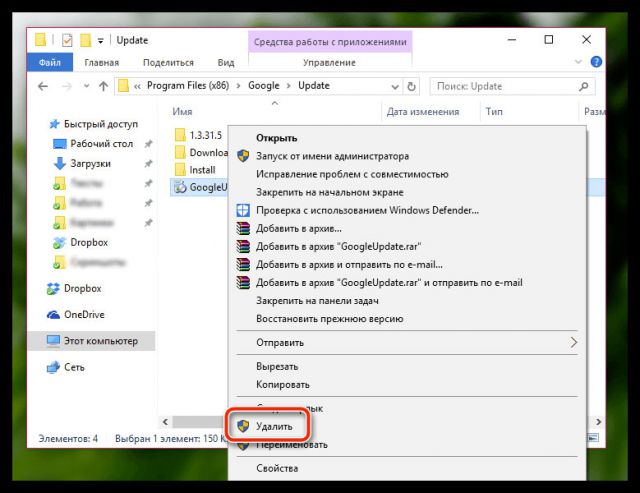
5.Перезапустить ПК.
Данный способ имеет один весомый минус: автообновление можно будет вернуть только с повторной загрузкой дистрибутива и установкой программы. Перед этим её нужно будет правильно деинсталлировать.
Способ №3: через настройки браузера
1.В настройках браузера прокрутить до пункта «Показать дополнительные настройки». В разделе «Личные данные» кликнуть по первой кнопке «Настройки контента».
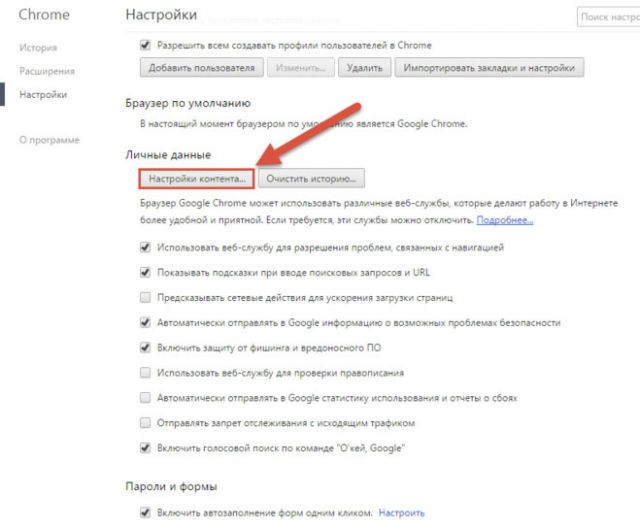
2.Откроется новое окно «Плагины». Щёлкнуть по "Отключить отдельные плагины..."
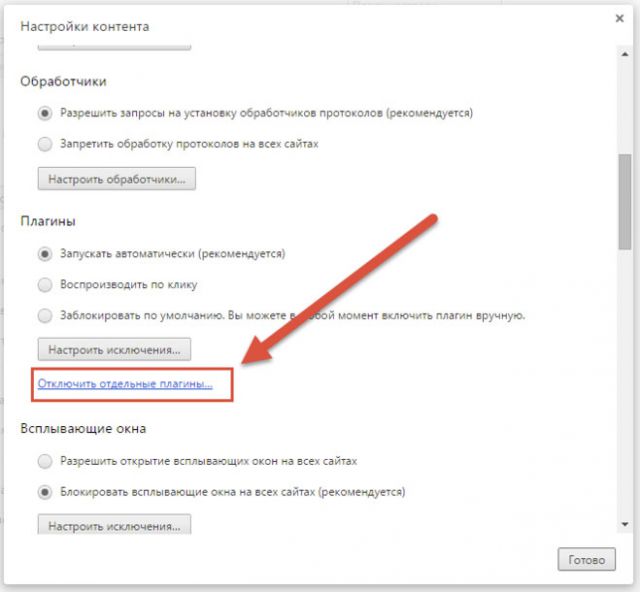
3.Найти элемент Google Update. Отключить функцию.
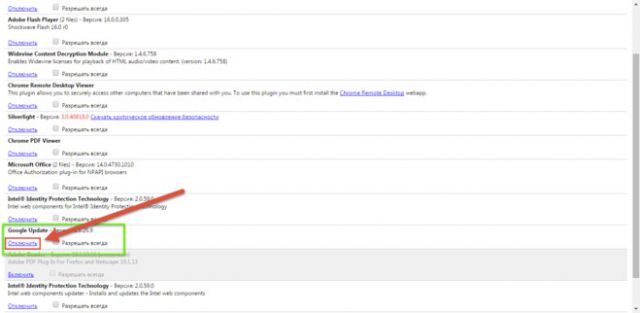
Способ № 4: редактор локальной групповой политики
Более сложный метод, рассчитанный на подкованных в компьютерной тематике людей.
1.Загрузить на официальном ресурсе обозревателя архив в формате ADMX в блоке, который на английском выглядит как Obtaining the Administrative Template.
2.Разархивировать папку GoogleUpdateAdmx и перенести её файлы в папку по следующему адресу: C:\Windows\PolicyDefinitions\
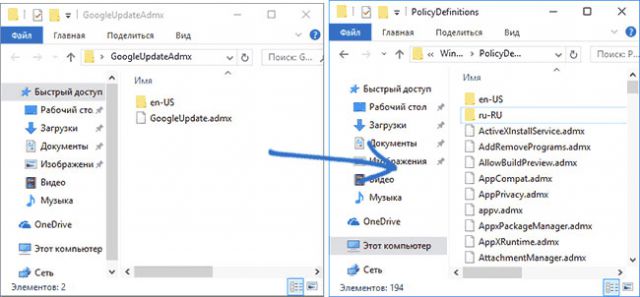
3.Открыть редактор политики: зажать Win+R и написать gpedit.msc в строке.
4.Перейти к папке Google Chrome через начальную папку «Конфигурация компьютера» в левой части окна, где находится система разветвления. Для этого миновать Административные шаблоны — Google — Google Update — Applications.
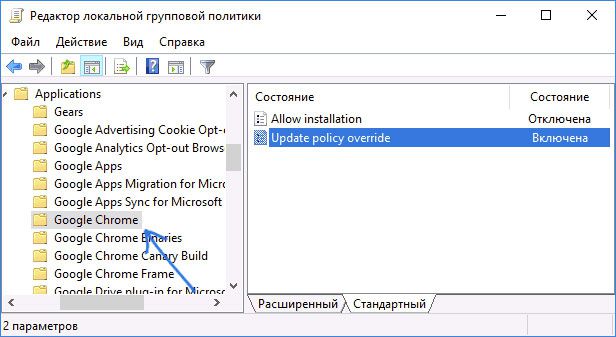
5.Открыть двойным щелчком Allow installation и поставить «Отключено».
6.Также открыть второй пункт Update Policy Override. Определить для этого элемента параметр «Включено», а в разделе Policy выбрать «Updates disabled» Сохранить изменения.
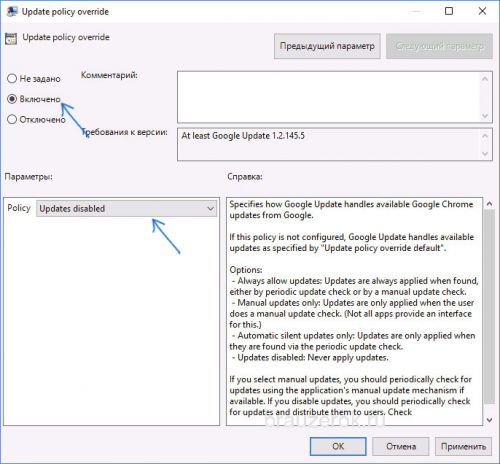
Дополнительно можно убрать задачу GoogleUpdate. Для этого запустить планировщик заданий Windows. Инструкция была уже дана выше.
Избавляемся от автообновления вкладок
В новых версиях браузера появилась одна не очень удобная опция: автообновление вкладок. При бездействии фоновые вкладки браузера начинают автоматически перезагружаться. Это «съедает» трафик, а когда на некоторое время оставляешь видео в одной вкладке, вся загрузка медиа-контента может слететь из-за перезапуска страницы. Приходится часто также листать новостные ленты заново. Как решить проблему? Нужно просто отключить обновление вкладок:
1.Ввести в строку chrome://flags/#automatic-tab-discarding.
2.В выпадающем меню поставить "Отключено" (Disabled).

3.Перезапустить обозреватель.
Можно применить как минимум четыре способа отключения автообновления, в том числе и ручное удаление файла, который помогает обновить браузер. Перед процедурой убедитесь, что вам это действительно необходимо, и приступайте к делу.
brauzerok.ru
Как отключить обновление Chrome
Ранее мы писали о том, как выполнить обновление браузера Google Chrome. На этот раз мы рассмотрим тему, когда пользователю может понадобиться отключение обновлений браузера. Это необходимо, когда трафик ограничен или возникают проблемы с совместимым флеш-плеером.
Читайте также: Финальная версия Google Chrome 54: обзор нововведений
Отключаем обновление Chrome вручную
Для отключения обновлений браузера Google Chrome нет специальных программ. Поэтому все действия по отключению update программы будут выполняться вручную. Для этого следуем следующей инструкции:
- Открываем диск С и переходим по адресу: «Program Files (x86)» или «Program Files», папка «Google».
- Здесь нужно найти и переименовать папку «Update» в «Update.old» или любое другое название.
- Теперь, когда вы перейдете в настройки браузера, то увидите, что программа не может загрузить обновления.
Далее нужно отключить обновление софта в планировщике заданий. Для этого стоит выполнить следующее:
- Жмём «Win+R» и вводим «Taskschd.msc».
- Откроется планировщик заданий. Находим две службы, которые отвечают за обновление браузера. Нажимаем на них правой кнопкой мыши и выбираем «Отключить».
- После выполнения данных действий стоит перезагрузить ПК.
Также отключить обновление Google Chrome можно с помощью редактора локальной групповой политики. Для этого следуем следующей инструкции:
- Нажимаем «Win+R» и вводим «msc».
- Выбираем «Конфигурация компьютера». Нажимаем правой кнопкой мыши на разделе «Административные шаблоны» и выбираем «Добавление и удаление шаблонов».
- Теперь нужно добавить в шаблон «adm»
softikbox.com
Как отключить обновления гугл хром?

В браузере гугл хром, в отличие от некоторых других, имеется одна полезная функция, позволяющая ему автоматически обновляться каждый раз при выходе новых версий.
Но в некоторых случаях, например, когда скорость интернета слишком слабая, она только мешает, так как заметно тормозит и без того, медленный интернет.
И если вы, так же, как и я, решили отключить эту функцию, то моя сегодняшняя статья поможет вам узнать как это сделать.
Отключение обновлений Гугл Хром
Итак, чтобы отключить автоматическое обновление браузера гугл хром, откройте меню пуск, в строке поиска введите запрос «msconfig» и нажмите «Enter».
Либо наберите сочетание горячих клавиш Win+R (клавиша Win находится между Ctrl и Alt) и в открывшееся окно также введите запрос «msconfig», а затем кликните «Enter».Далее, перейдите во вкладку «службы», отметьте пункт «не отображать службы Майкрософт» и уберите галочки с: «Google Update (gupdate)» и «Google Update (gupdatem)».
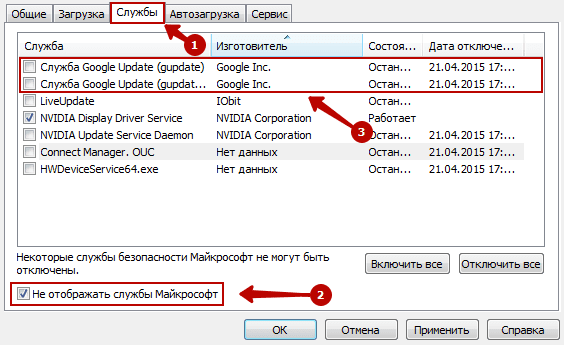
После этого чтобы проверить реакцию системы windows на внесённые изменения, нажмите «Применить», а потом, если все будет в порядке, нажмите «ОК».
Когда на экране появиться окно с требованием перезагрузить компьютер, выберите кнопку «перезагрузка».
И после всех проделанных операций вы успешно отключите обновление гугл хрома и сможете больше не беспокоиться по поводу того, что оно тормозит ваш интернет.
Также могу порекомендовать похожую статью, где подробно рассказано как отключить обновление яндекс браузера.
А на этом у меня все, но перед тем как закончить сегодняшний урок, хотелось бы порекомендовать вам ознакомиться со статьей об очистке кеша браузера Гугл Хром, где я подробно рассказал, как осуществить процедуру очистки кэша, которую рекомендуется регулярно проводить, дабы не засорять системный диск. Всем спасибо за внимание и до скорых встреч.
yrokicompa.ru